電子書籍で出版しようと思ったときに、真っ先に頭に浮かぶのが、Kindle(キンドル)だと思います。
Kindleで電子書籍を出版するには、Amazon Kindle ダイレクト・パブリッシング(KDP)に登録して、作成した電子書籍をアップロードすると、アマゾンで電子書籍を販売することができます。
電子書籍を作成するには、マイクロソフトのWordを使えば簡単です。ただし、作成する時の注意点がいくつかあるので、それについてはまた別の記事で詳しく解説します。
この記事では、Amazon Kindle ダイレクト・パブリッシング(KDP)に登録する方法を解説します。
Amazon Kindle ダイレクト・パブリッシング(KDP)に登録する方法と設定方法
KDPに登録するには、まず下記URLにアクセスしてください。
https://kdp.amazon.co.jp/ja_JP/
すでにAmazonのアカウント(普段買い物に使っているアカウント)を持っている場合は、そのアカウントを使ってログインできますので、「サインイン」をクリックしてログインしてください。
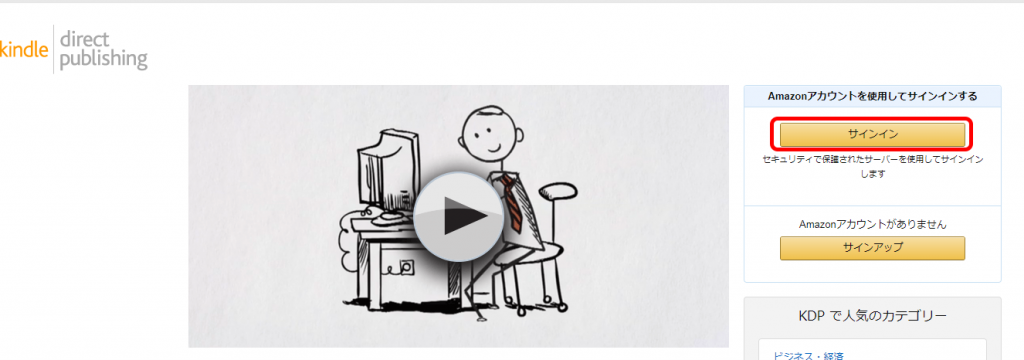
メールアドレスとパスワードを入力して「サインイン」をクリックします。
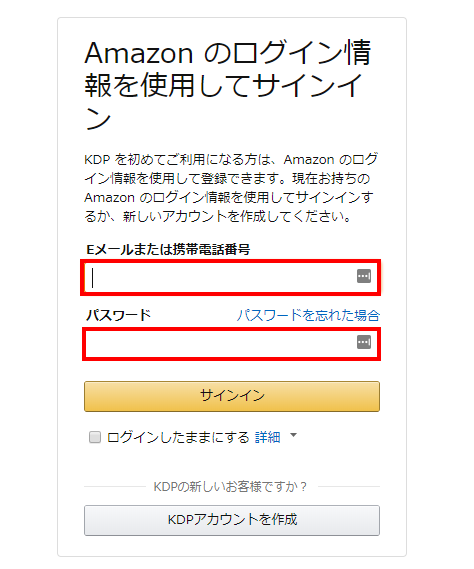
利用規約を読んで「同意する」をクリックしてください。
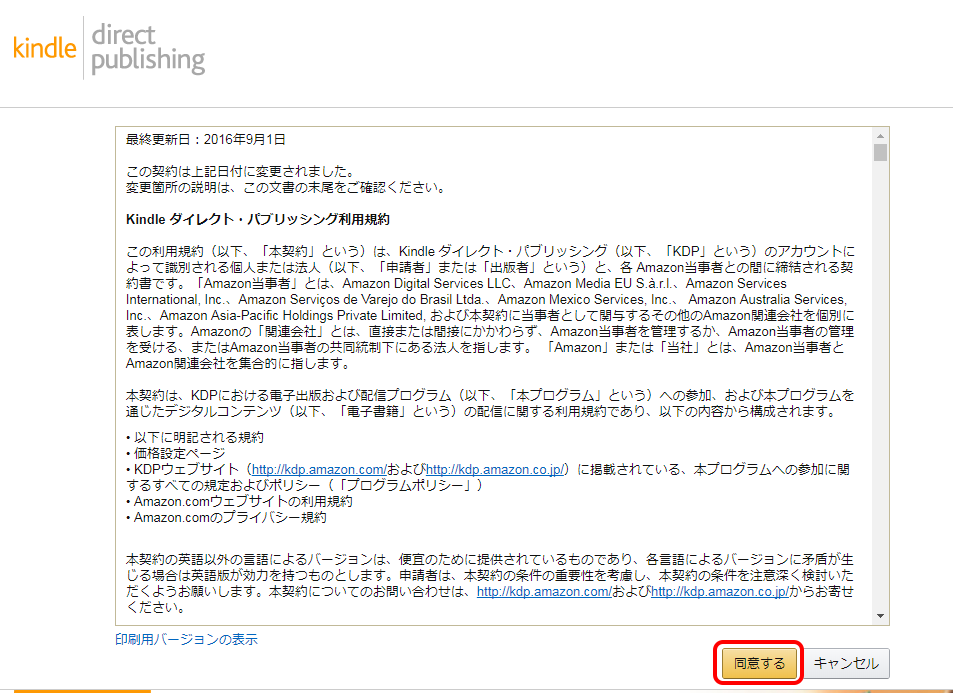
「アカウント情報が不完全です。」と表示されていると思いますので、「今すぐ更新」をクリックします。
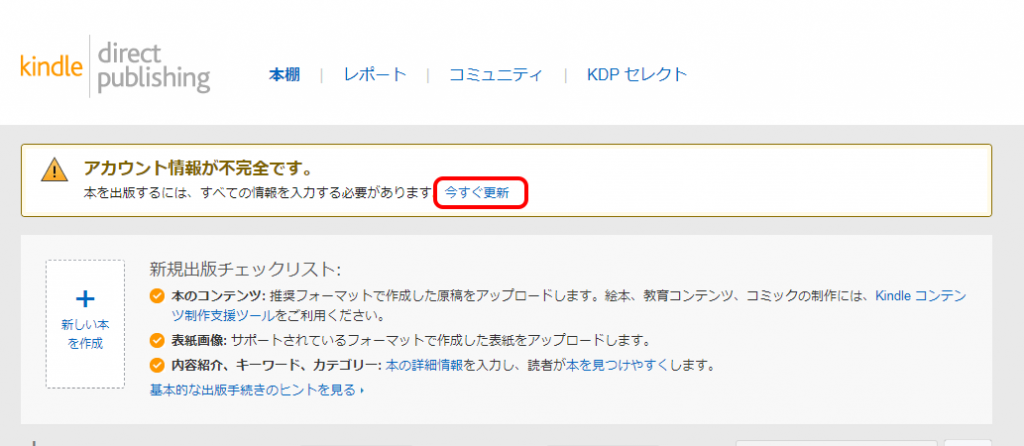
「どの国にお住まいですか。」というころは「日本」を選択します。
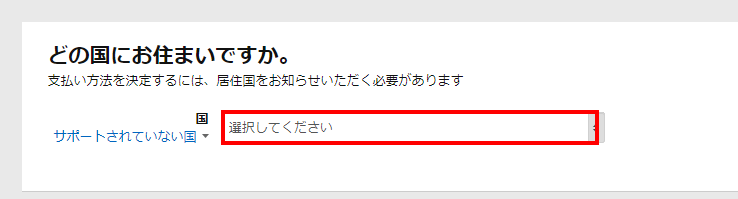
著者/出版社情報を入力します。個人の方は個人の氏名や住所で大丈夫です。
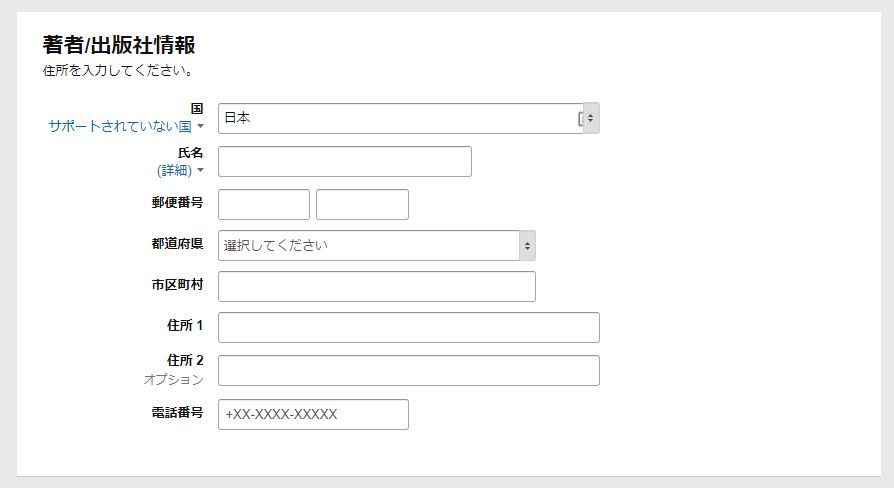
氏名は、本名を入力します。
郵便番号、住所は自宅の住所で大丈夫です。
電話番号は、入力方法を迷うかもしれませんが、入力例のところに+がついているので、私は先頭に+81をつけて0を省いて入力しました。(例 +8190-●●●●-●●●●)
「銀行の所在地はどこですか?」というところは「日本」を選択します。
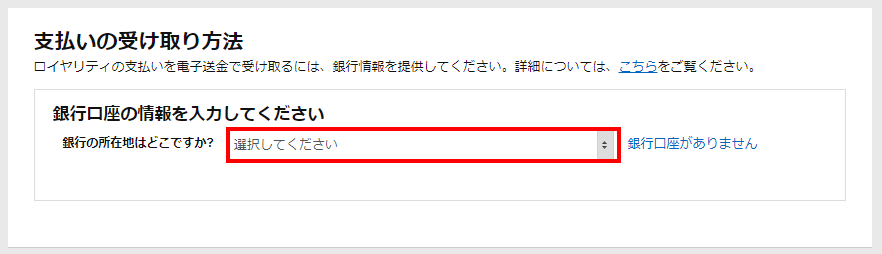
ロイヤリティの支払い先の銀行口座情報を入力します。(入力した銀行口座へ報酬が支払われます)
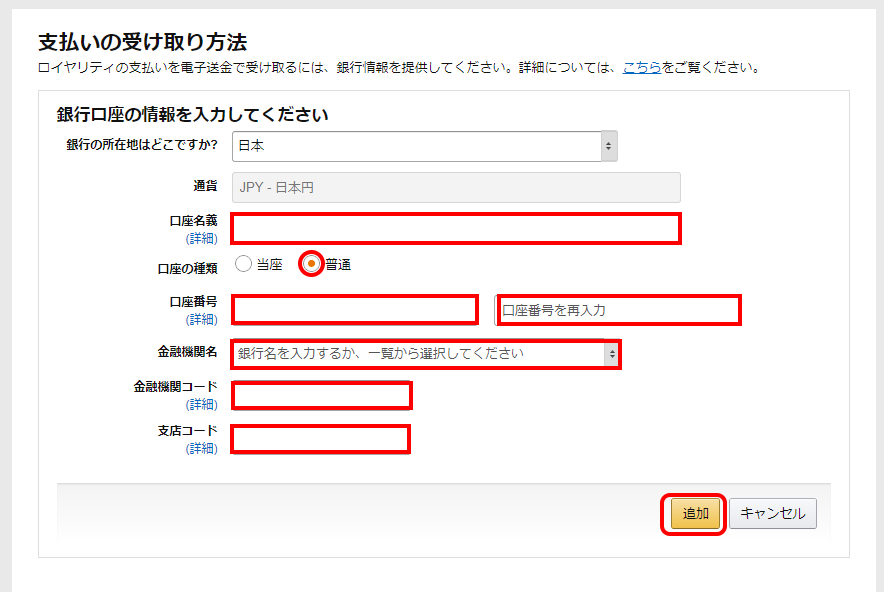
口座名義は、半角カタカナで入力します。
口座の種類を選択します。
口座番号を入力し、確認のために「口座番号を再入力」という所にも同じ口座番号を入力します。
金融機関名を選択します。
金融機関コードを入力します。金融機関コードはキャッシュカードに記載してある場合もありますが、わからない場合はグーグルなどで「金融機関コード 検索」と検索すると、金融機関コードを調べることができるサイトがでてきます。
支店コードを入力します。支店コードは通帳またはキャッシュカードに記載してあると思います。わからない場合は「金融機関コード 検索」と検索すると支店コードも検索できるサイトがあると思います。
入力できたら「追加」をクリックします。
「支払いの設定が完了していません」と表示されますが、「いいえ」をクリックします。
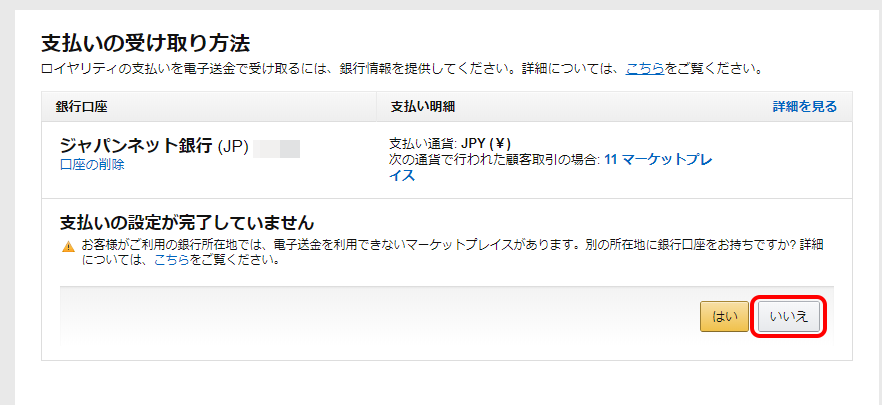
「もうすぐ完了です。支払情報の更新を完了するには、下にある「保存」をクリックしてください。」と表示されますので、下の方にある「保存」をクリックしてください。
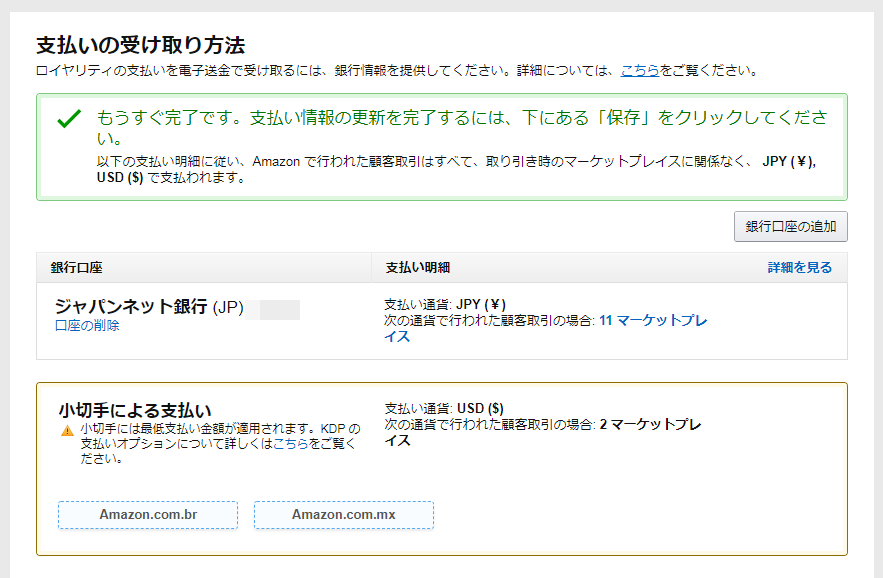
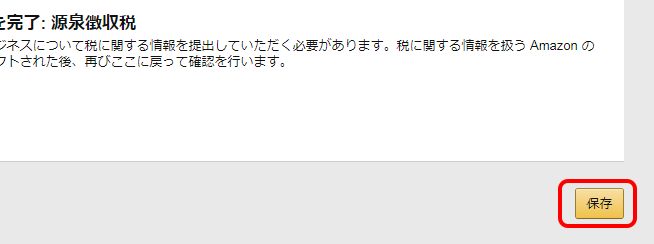
「税に関する情報を登録する」をクリックします。
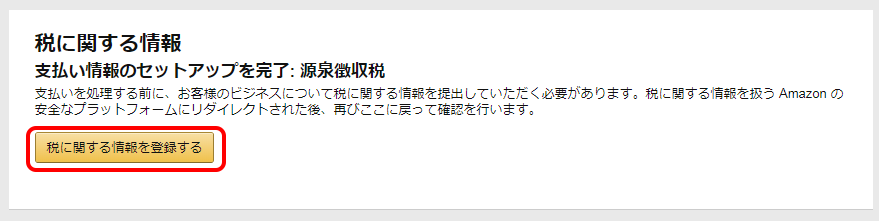
個人や個人事業主の場合は「個人/個人事業主/シングルメンバーLLC」にチェックを入れます。
「米国の税制上、あなたは米国人ですか。」というところは「いいえ」にチェックを入れます。
「保存して続行」をクリックします。

受益者の種類を選択し、税制上の国籍または居住国は「日本」を選択します。
フルネームというところは、ローマ字で名前を入力します。
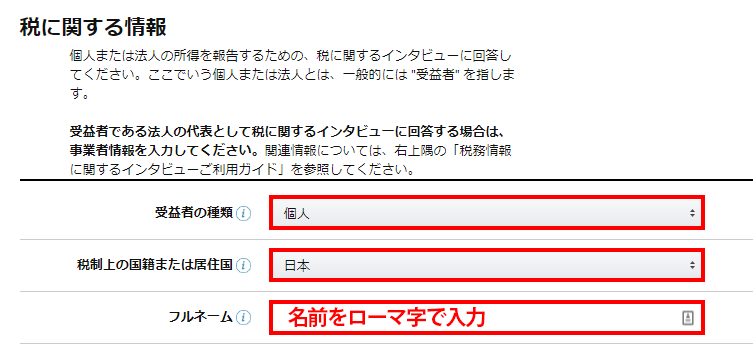
「日本」を選択し、住所を英語で入力します。(マンションやアパートでない場合は、住所2の入力は不要です)
英語表記での入力方法がわからない場合は、JuDressという日本語住所を英語表記に変換してくれるサイトがあります。
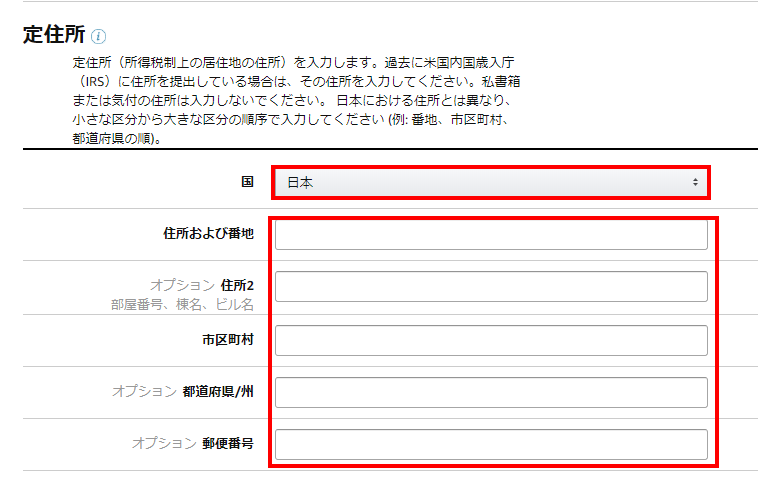
郵送先の住所を選択します。

「仲介者として行動する代理人ですか」というところは、通所は「いいえ」をクリックします。
ペンネームなどで出版する場合も「いいえ」ですね。

ここは通常、チェックを入れなくてもいいかと思います。(当てはまる場合はチェックを入れなくてはいけません)
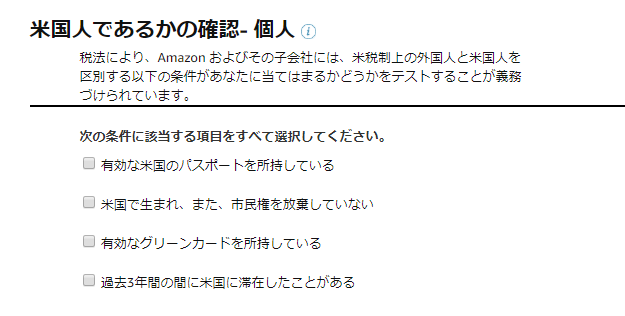
次ですが、ここは私も悩んだのですが、いろいろと調べた結果、「米国のTINかつ外国(米国以外)の納税者番号をもっていない」にチェックを入れるのがいいかと思います。
「外国(米国以外)の納税者番号をもっている」というところにチェックを入れて、マイナンバーを登録したほうがいいという意見もあるみたいですが、ほとんどの人が日本語の本を日本人向けに出版すると思いますので、一番下の「米国のTINかつ外国(米国以外)の納税者番号をもっていない」で問題ないかと思います。
※最終的な判断はご自身でお願いします。
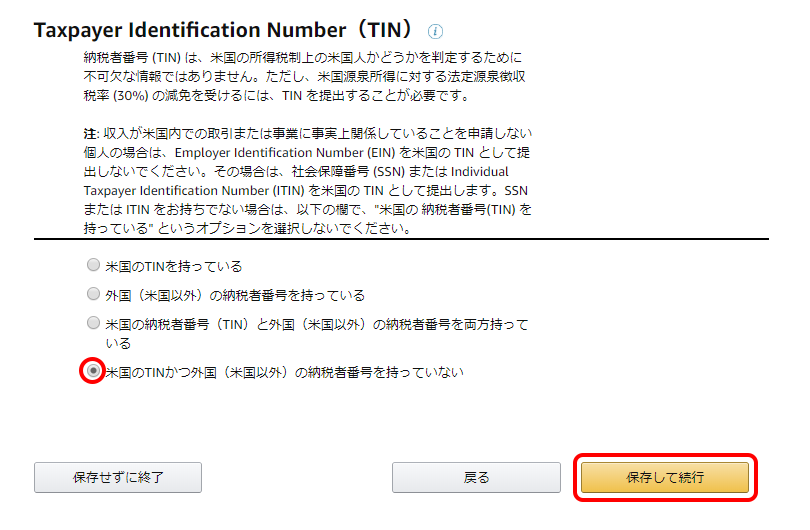
入力内容が正しいことを確認して「保存して続行」をクリックしてください。
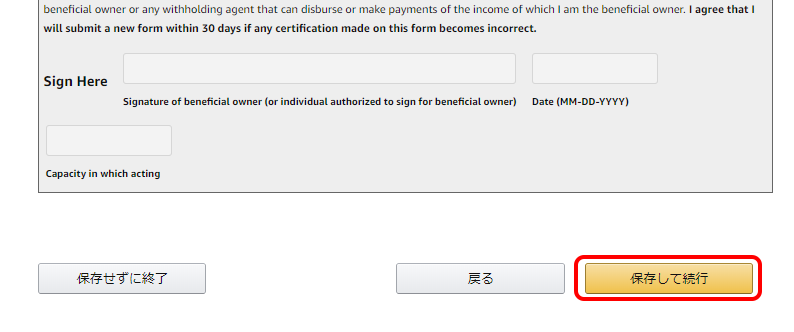
「ペーパーレスを希望」にチェックを入れるのがいいかと思います。
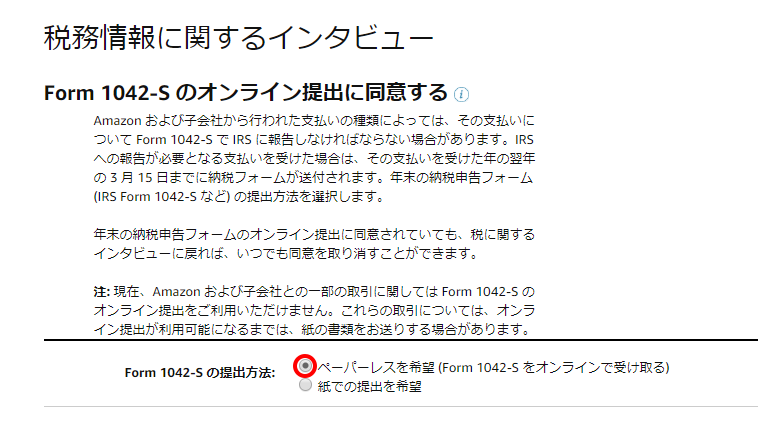
「電子署名に同意する」というところは、「私の電子署名を提供することに同意します」を選択します。
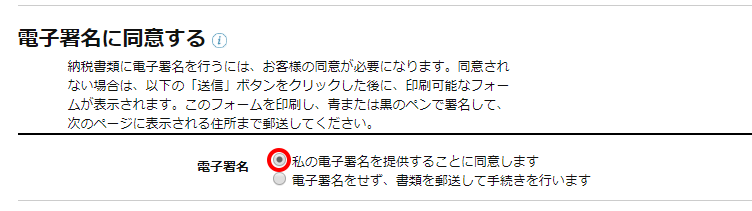
すべてにチェックを入れます。

「受益者(または、受益者に代わって署名することを承認された者)の署名」をいうところに、ローマ字で氏名を入力します。
「Eメールアドレス」のところへメールアドレスを入力します。
「地位または資格」を選択して、「提出」をクリックします。
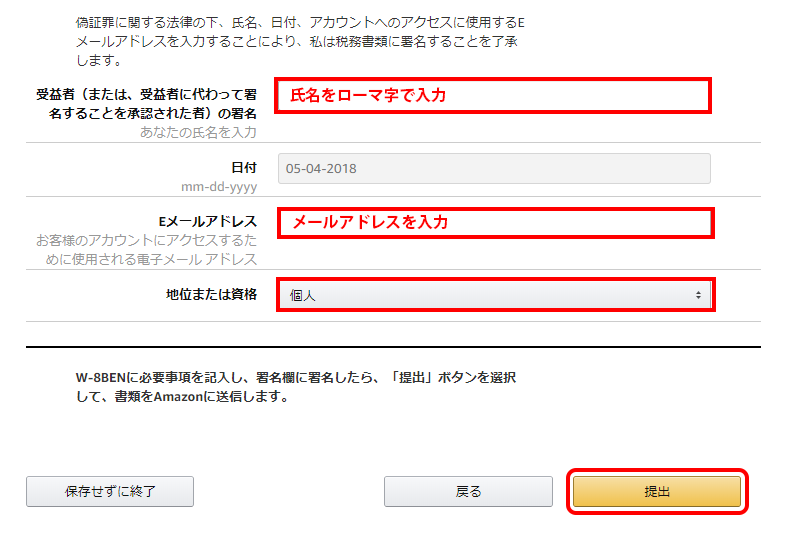
「インタビューを終了」をクリックします。
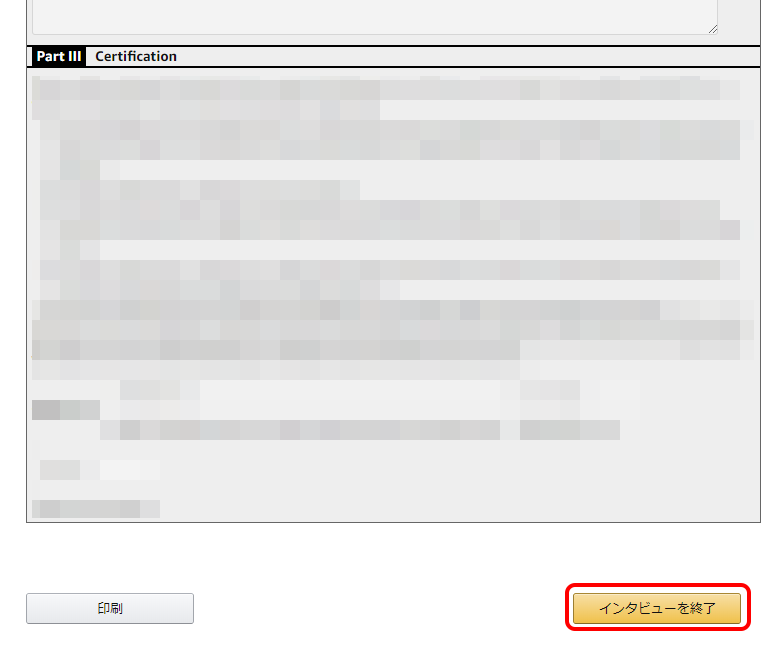
下の画面が表示されると思いますので、パスワードを入力してサインインします。
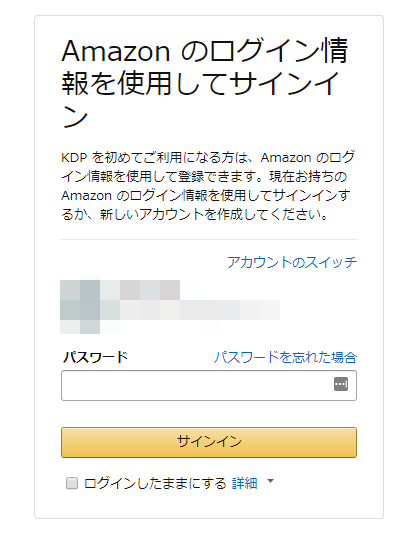
「保存」をクリックします。
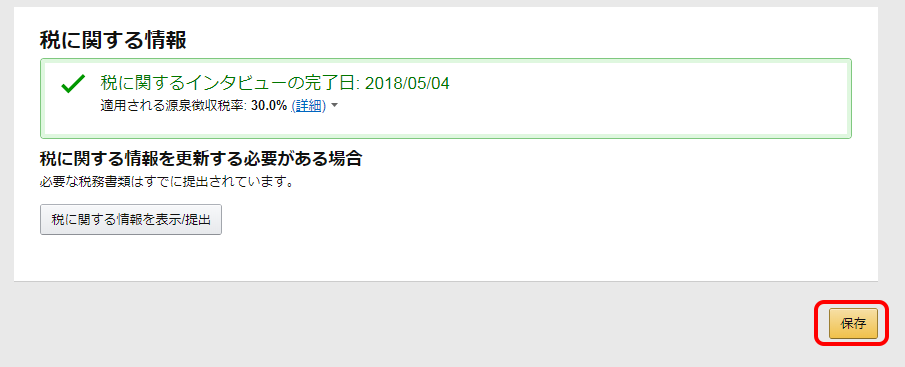
これで、Amazon Kindle ダイレクト・パブリッシング(KDP)の登録と設定は完了です。
あとは、電子書籍を作成してアップロードすれば、電子書籍をアマゾンで販売できます。
電子書籍を作成する方法や、電子書籍をアップロードする方法は、また別の記事で解説したいと思います。

